Cara Menginstal VirtualBox 7.0 tentang distribusi berbasis RHEL dan Debian

- 5296
- 766
- Dr. Travis Bahringer
VirtualBox adalah perangkat lunak virtualisasi lintas platform open-source, yang dapat diinstal pada sistem operasi apa pun untuk menjalankan beberapa mesin virtual tamu di komputer yang sama.
Misalnya, jika Anda menginstalnya di sistem Linux Anda, Anda dapat menjalankan Windows sistem operasi di bawahnya sebagai a OS tamu atau lari Linux OS di sistem Windows Anda, dan sebagainya. Dengan cara ini, Anda dapat menginstal dan menjalankan sebanyak mungkin sistem operasi tamu (mesin virtual) yang Anda suka, satu -satunya batasan adalah ruang disk dan memori.
Baru-baru ini Peramal merilis versi stabil utama VirtualBox 7.0, Versi terbaru dari VirtualBox hadir dengan begitu banyak perubahan besar dan fitur baru yang ditambahkan ke dalamnya.
Anda dapat melihat detail changelog baru yang lengkap tentang VirtualBox 7.0 di halaman changelog resmi mereka.
Panduan ini menjelaskan cara menginstal VirtualBox 7.0 pada distribusi berbasis RHEL seperti RHEL, Fedora, Linux Rocky, Almalinux, Dan Aliran centos menggunakan VirtualBox's Repositori sendiri dengan perintah yum dan dnf.
Panduan ini juga menjelaskan cara menginstal VirtualBox 7.0 tentang distribusi berbasis Debian seperti Debian, Ubuntu, Dan Linux Mint Sistem menggunakan VirtualBox's repositori sendiri dengan perintah apt-get atau apt.
Di halaman ini:
- Cara menginstal VirtualBox terbaru di Centos, RHEL, dan Fedora
- Cara menginstal VirtualBox terbaru di Debian, Ubuntu, dan Mint
- Cara Menginstal Paket Ekstensi VirtualBox di Linux
Menginstal VirtualBox 7.0 dalam sistem berbasis rhel
Untuk menginstal versi stabil terbaru VirtualBox, Anda harus mengunduh terlebih dahulu VirtualBox.repo file konfigurasi menggunakan perintah wget berikut dan kemudian mengimpor kunci publik menggunakan perintah rpm.
----------------- Pada distribusi berbasis RHEL ----------------- # wget https: // download.VirtualBox.org/virtualbox/rpm/rhel/virtualbox.repo -p /etc /yum.repo.D/ # RPM --Import https: // www.VirtualBox.org/download/oracle_vbox.ASC ----------------- Di Fedora Linux ----------------- # wget http: // download.VirtualBox.org/virtualbox/rpm/fedora/virtualbox.repo -p /etc /yum.repo.D/ # RPM --Import https: // www.VirtualBox.org/download/oracle_vbox.ASC
Selanjutnya, aktifkan Epel Repositori untuk menginstal alat dan dependensi pada sistem.
----------------- Pada rilis 9 berbasis rhel ----------------- # DNF Instal https: // dl.Fedoraproject.org/pub/epel/epel-release-latest-9.Noarch.RPM ----------------- Pada rilis 8 berbasis rhel ----------------- # yum instal https: // dl.Fedoraproject.org/pub/epel/epel-release-latest-8.Noarch.RPM ----------------- Pada rilis 7 berbasis rhel ----------------- # yum instal https: // dl.Fedoraproject.org/pub/epel/epel-release-latest-7.Noarch.RPM
Instal Paket Ketergantungan untuk VirtualBox
VirtualBox menggunakan vboxdrv modul kernel untuk mengontrol dan mengalokasikan memori fisik untuk pelaksanaan sistem operasi tamu. Tanpa modul ini, Anda masih bisa menggunakan VirtualBox Untuk membuat dan mengonfigurasi mesin virtual, tetapi tidak akan berhasil.
Jadi, untuk membuat VirtualBox fungsional Anda perlu memperbarui sistem Anda terlebih dahulu, lalu menginstal beberapa modul tambahan seperti DKMS, Kepala kernel, Kernel-devel, dan beberapa paket ketergantungan.
----------------- Pada distribusi berbasis RHEL ----------------- # yum update # yum install binutils kernel-devel kernel-headers libgomp membuat patch gcc glibc-headers glibc-devel dkms -y ----------------- Di Fedora Linux ----------------- # DNF UPDATE # DNF INSTAL
Instal VirtualBox 7.0 dalam sistem berbasis rhel
Setelah Anda menginstal semua paket ketergantungan yang diperlukan, Anda dapat menginstal versi terbaru VirtualBox Menggunakan perintah berikut.
# DNF Instal VirtualBox-7.0 atau # yum instal virtualbox-7.0
Pada titik ini, Anda siap untuk mulai menggunakan VirtualBox dengan menjalankan perintah berikut di terminal.
# VirtualBox
Jika Anda mendapatkan kesalahan berikut selama instalasi VirtualBox, itu berarti ada konflik antara kedua versi kernel.
Sistem ini saat ini tidak diatur untuk membangun modul kernel. Harap instal file "header" kernel linux yang cocok dengan kernel saat ini
Untuk menyelesaikan masalah, pertama, periksa kernel yang Anda instal dan kemudian perbarui kernel Linux dengan menjalankan perintah:
# uname -r # dnf update kernel-* atau # yum update kernel-*
Saat pembaruan selesai, menyalakan ulang Sistem Anda dan pilih kernel terbaru dari menu boot grub, entri ini biasanya merupakan entri pertama seperti yang Anda lihat.
# menyalakan ulang
Setelah sistem selesai dengan boot, masuk dan sekali lagi mengkonfirmasi bahwa versi kernel-devel sekarang cocok dengan versi kernel Linux.
# rpm -q kernel -devel # uname -r
Kemudian, mulai kembali proses pengaturan build dan konfirmasikan bahwa instalasi VirtualBox Anda berhasil dengan menjalankan:
# /sbin /vboxconfig # Systemctl Status vboxdrv
Penyelesaian masalah
Jika Anda mendapatkan pesan kesalahan seperti Kern_dir atau jika direktori sumber kernel Anda tidak terdeteksi secara otomatis oleh proses pembuatan, Anda dapat mengaturnya dengan menggunakan perintah berikut. Pastikan Anda mengubah versi kernel sesuai dengan sistem Anda seperti yang ditunjukkan dalam warna merah.
# Kern_dir =/usr/src/kernels/4.19.0-1.EL7.Elrepo.x86_64 # Ekspor Kern_dir
Menginstal VirtualBox 7.0 di Debian, Ubuntu, dan Linux Mint
Untuk menginstal versi stabil terbaru VirtualBox, Anda perlu menambahkan pejabat VirtualBox Repositori menggunakan perintah berikut.
$ wget -q https: // www.VirtualBox.org/download/oracle_vbox_2016.ASC -O- | sudo apt -key add -$ wget -q https: // www.VirtualBox.org/download/oracle_vbox.ASC -O- | sudo apt-key add-$ sudo apt install software-properties-common $ echo "deb [arch = amd64] https: // download.VirtualBox.org/virtualbox/debian $ (lsb_release -sc) contrib "| sudo tee/etc/apt/sumber.daftar.D/VirtualBox.daftar
Kemudian, perbarui daftar paket perangkat lunak dan instal versi terbaru dari VirtualBox.
$ sudo apt-get install virtualbox-7.0
Cukup jalankan perintah berikut untuk memulainya dari terminal atau menggunakan peluncur dari menu untuk memulai.
# VirtualBox
VirtualBox 7.0 tangkapan layar
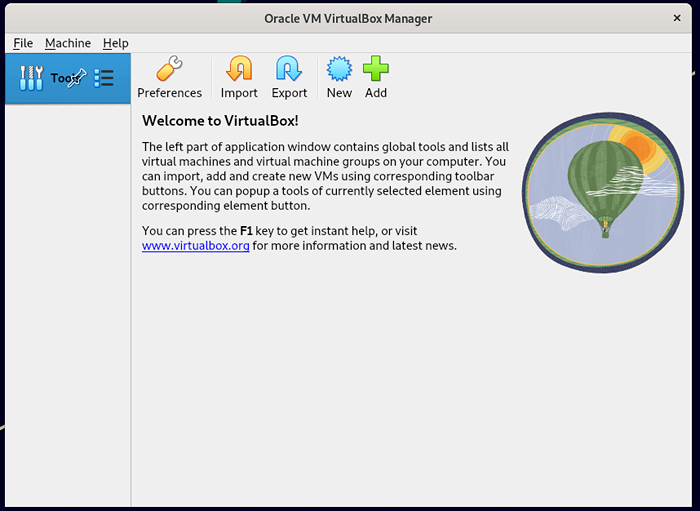 VirtualBox 7.0 Berlari di Linux Rocky 9
VirtualBox 7.0 Berlari di Linux Rocky 9 Menginstal Paket Ekstensi VirtualBox di Linux
Jika Anda membutuhkan fungsi tambahan seperti VirtualBox RDP, Pxe, Rom dengan E1000 dukungan dan USB 2.0 Pengontrol Host Dukungan, dll. Anda perlu mengunduh dan menginstal Paket Ekstensi VirtualBox menggunakan yang berikut ini wget memerintah.
# wget https: // download.VirtualBox.org/virtualbox/7.0.0/oracle_vm_virtualbox_extension_pack-7.0.0.vbox-extpack
Untuk menginstal paket ekstensi, Anda harus memilikinya VirtualBox 7.0 diinstal, setelah Anda mengunduh vbox-extpack Buka dengan VirtualBox seperti yang ditunjukkan di bawah ini.
Jika tidak berhasil, maka buka VirtualBox -> Mengajukan -> Preferensi -> Peralatan -> Manajer ekstensi dan telusuri vbox-extpack untuk menginstalnya.
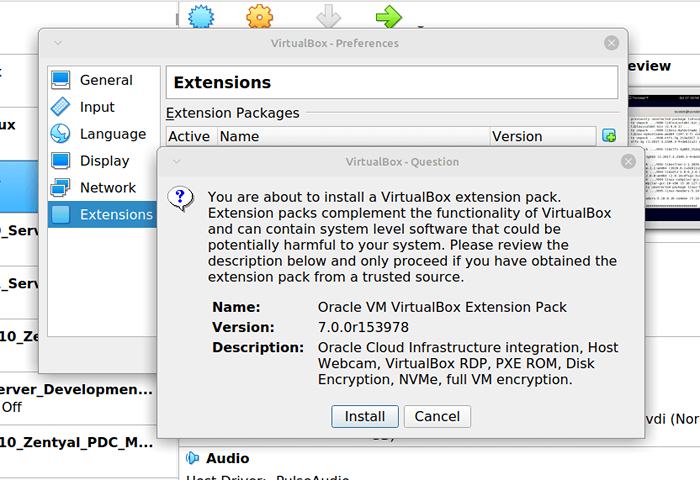 Instal Paket Ekstensi VirtualBox di Linux
Instal Paket Ekstensi VirtualBox di Linux [Anda mungkin juga suka: Cara Mengaktifkan USB di VirtualBox]
Memperbarui VirtualBox di Sistem Linux
Jika Anda ingin memperbarui VirtualBox Dengan versi terbaru di masa mendatang, Anda dapat dengan mudah menjalankan perintah berikut untuk memperbaruinya.
Pada sistem berbasis RHEL
# yum update virtualbox-*
Tentang sistem berbasis Debian
# apt-get install virtualbox-*
Hapus VirtualBox dari Sistem Linux
Jika Anda ingin menghapus VirtualBox Sepenuhnya, cukup gunakan perintah berikut untuk menghapusnya sepenuhnya dari sistem Anda.
Pada sistem berbasis RHEL
# CD /etc /yum.repo.d/ # rm -rf virtualbox.repo # yum hapus virtualbox-*
Tentang sistem berbasis Debian
# apt-get hapus virtualbox-*
Anda juga dapat mengunduh VirtualBox 7.0 untuk yang lain Linux, Windows, Dan Mac OS X platform.
- « Cara menginstal postgresql 15 di rocky linux dan almalinux
- Cara Menginstal VirtualBox 7.0 di Almalinux »

